Page 1
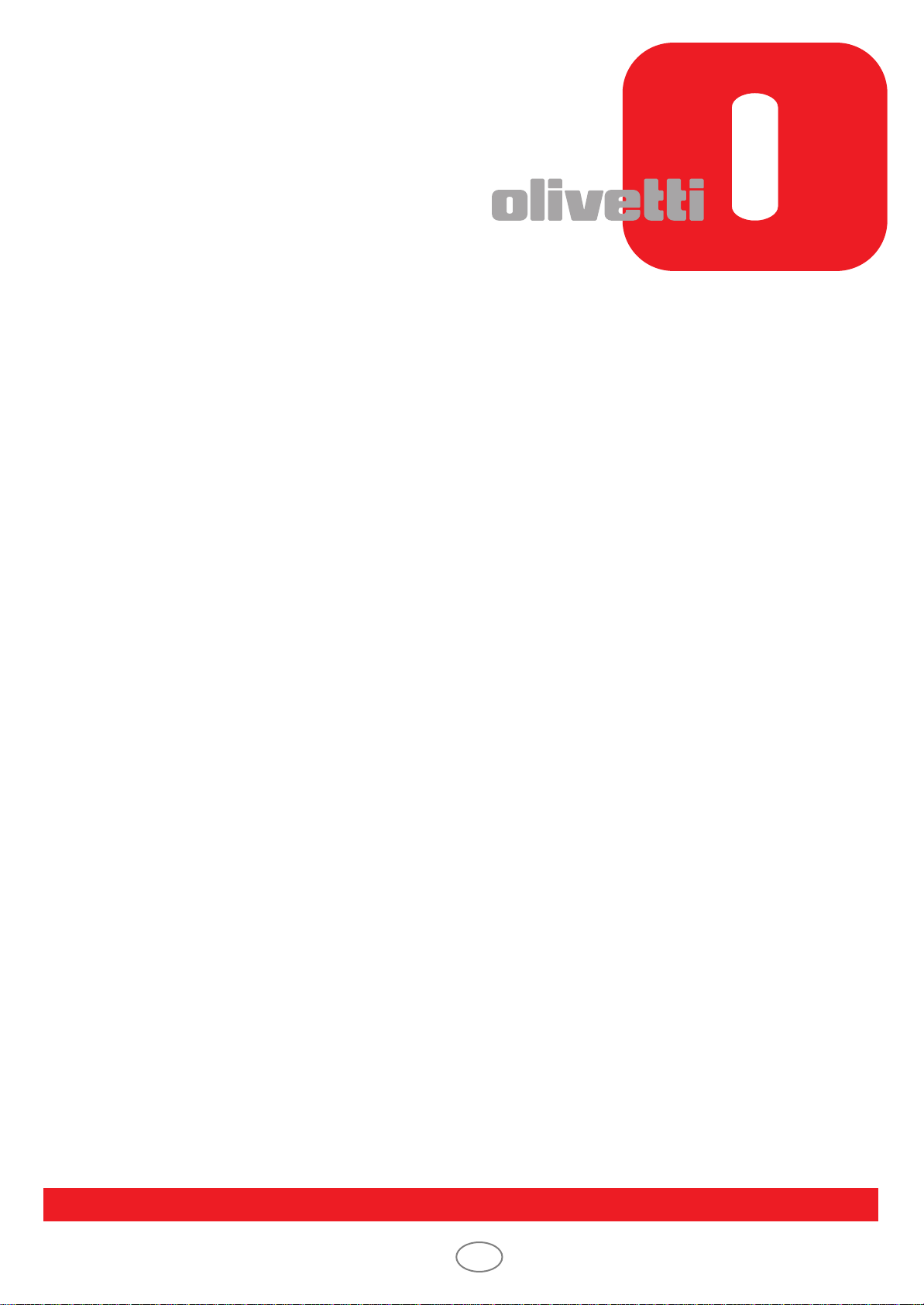
NÁVOD K OBSLUZE
d-COLORMF3000
CZ
Code: 560111cz
Page 2
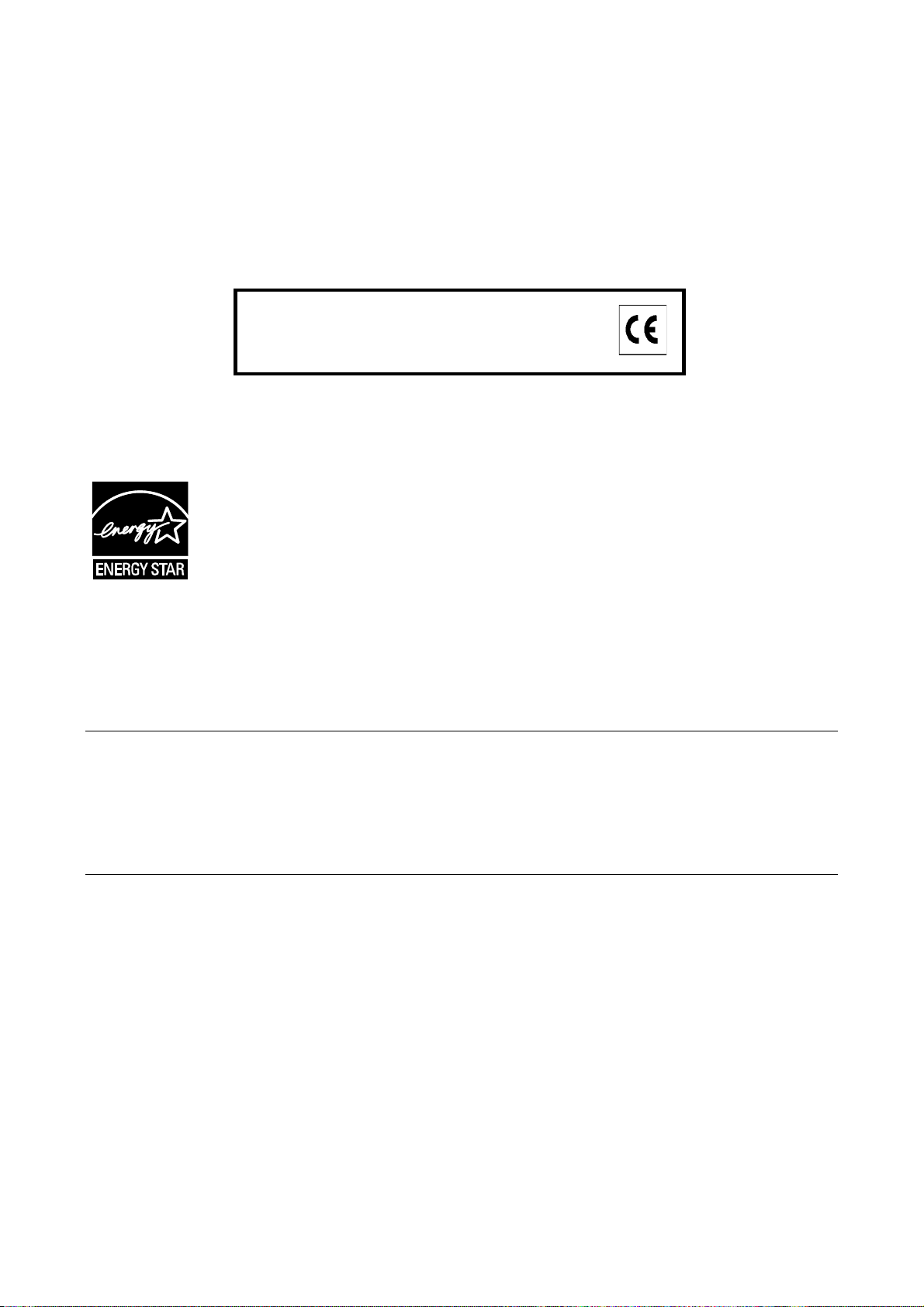
REALIZACE/PUBLIKACE/VÝROBA:
Olivetti S.p.A.
Gruppo Telecom Italia
Via Jervis, 77 - 10015 Ivrea (ITALY)
www.olivetti.com
Copyright © 2010, Olivetti
Všechna práva vyhrazena
Kvalitativní požadavky tohoto výrobku
jsoupotvrzeny značkou.
Výrobce tohoto přístroje si vyhrazuje právo provést změny na výrobku, který je popsán v této příručce, v
jakémkoliokamžiku a bez předchozího upozornění.
ENERGY STAR je výrobní značka zaregistrovaná v U.S.A.
Program ENERGY STAR byl založen Ministerstvem na ochranu životního prostředí Spojených Států zaúčelem
snížení spotřeby energie, jako odpověď na požadavky na ochranu životního prostředí a podpořeníprojektů a využití
kancelářských přístrojů, které vyžadují vyšší spotřebu energie.
Věnujte pozornost faktorům, které by mohly poškodit nejen uváděnou shodu s platnými předpisy, ale takéi samotný
stav výrobku:
• nesprávné elektrické napětí;
• nesprávná instalace nebo nesprávné či nevhodné provozování nebo nedodržování pokynů uvedených v této
příručce;
• výměna originálních dílů nebo příslušenství za jiné druhy neodsouhlasené výrobcem, nebo provedení výměny
nekvalifikovaným personálem.
Všechna práva vyhrazena. Bez písemného souhlasu editora, nelze reprodukovat žádnou část tohoto
dokumentu nebo přenášet a to v jakékoli formě nebo jakýmkoli elektronickým nebo mechanickým přístrojem,
včetně kopírky, záznamem nebo jiným prostředkem.
Page 3
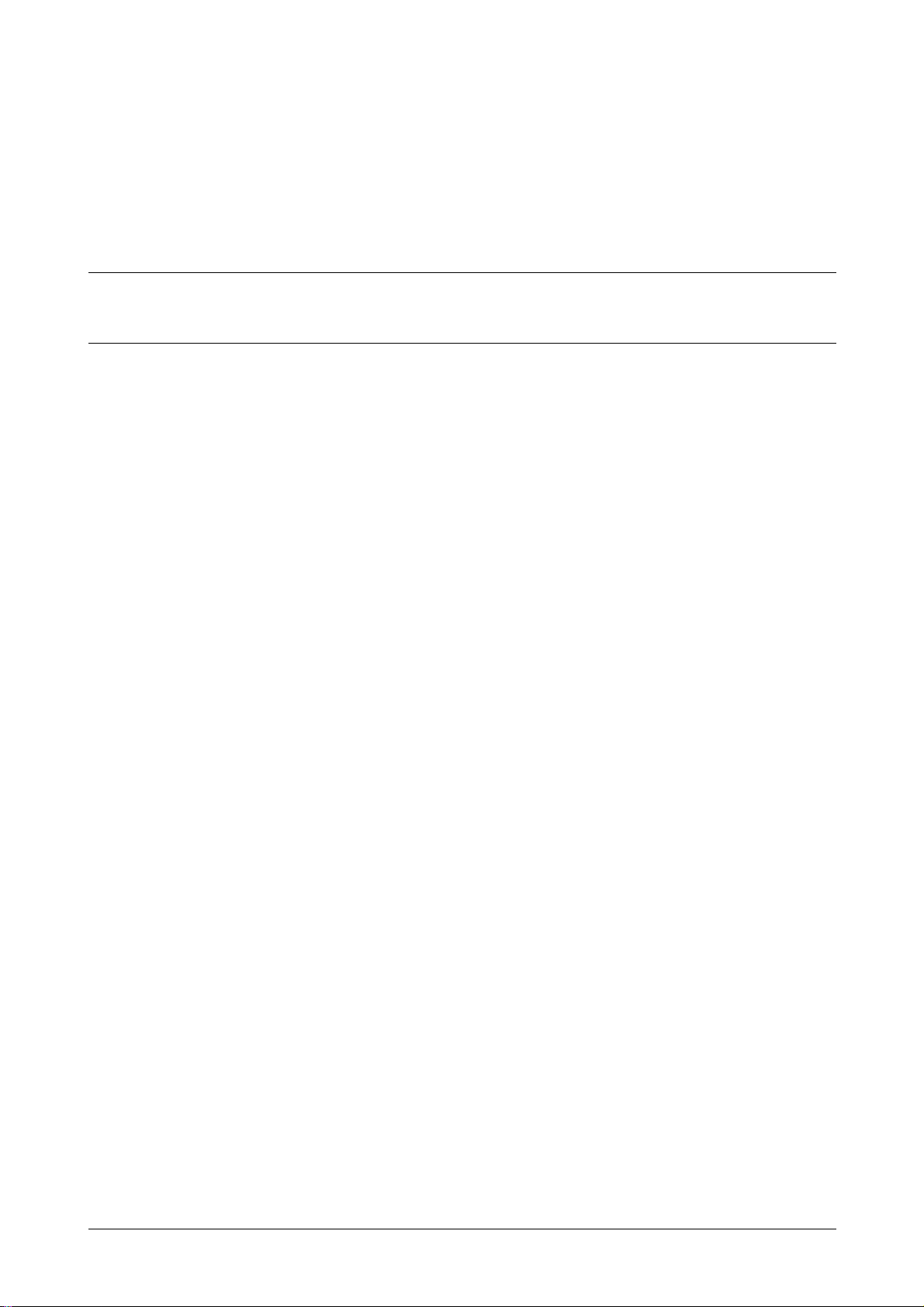
Obsah
1 Úvod ...........................................................................................................................................................................1-1
Úvod ...........................................................................................................................................................................1-2
Úvod do CD/DVD Dokumentace ...........................................................................................................................1-2
Možnosti...........................................................................................................................
Tiskový režim ...................................................................................................................................................1-3
Kopírování........................................................................................................................................................1-3
Funkce snímání.....................................................................................................................
Operace faxování.............................................................................................................................................1-3
Ovládací panel .......................................................................................................................................................1-4
Funkce nápovědy...
................................................................................................................................................1-5
......................................1-3
...........................1-3
2 Výměna spotřebního
Výměna spotřebního materiálu ................................................................................................................................2-2
Výměna zásobníku
Výměna obrazové jednotky....................................................................................................................................2-4
3 Tiskový režim ......................................................................................................................
Tiskový režim ......................................................................................................................
Základní tiskové postupy .......................................................................................................................................3-2
Před tiskem.........................................................................................................................
V tisku ..............................................................................................................................
Zoom......................................................................................................................................................................3-3
Třídění ..............................................................................................................................
N-v-1 .............................................................................................................................
Plakát .....................................................................................................................................................................3-4
Brožura.............................................................................................................................
Oboustranně ....
Pozice vazby/okraj s vazbou..............................................................................................................................
Posunutí obrazu ....................................................................................................................
Obálka/oddělovací list
Vodotisk .................................................................................................................................................................3-6
Přetisk ....................................................................................................................................................................3-6
Ochrana proti kopírování...........................................................................................................
Zvolte barvu ........................................................................................................................
Rychlé nastavení barev.............................................................................................................
materiálu ................................................................................................................................2-1
toneru......................................................................................................................................2-2
......................................3-1
......................................3-2
.............................3-2
................................3-2
......................................3-3
.........................................3-3
......................................3-4
......................................................................................................................................................3-4
................................3-5
............................................................................................................................................3-5
.............................3-6
...................................3-6
.............................3-7
....3-5
Obsah x-1
Page 4
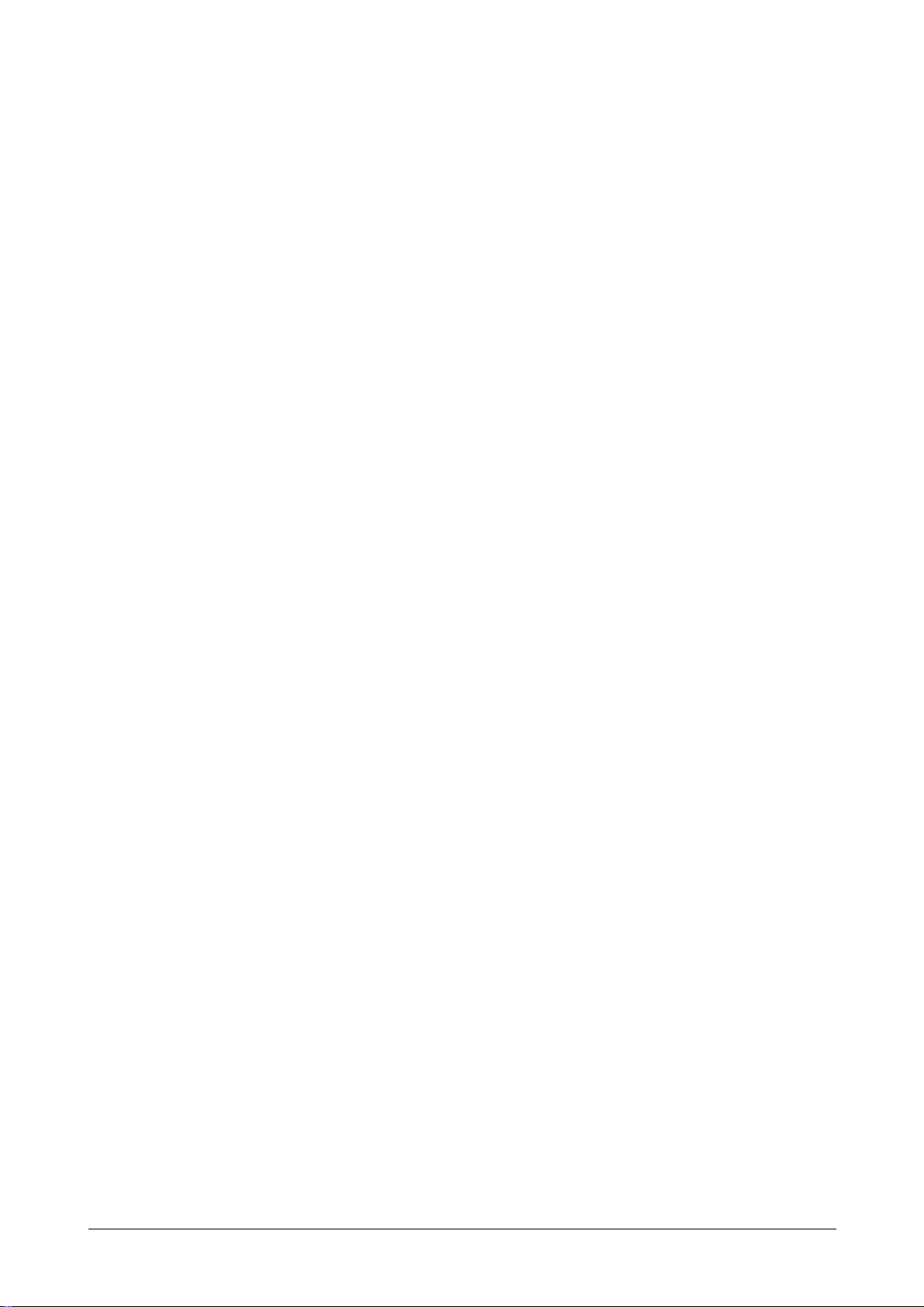
4 Kopírování .................................................................................................................................................................4-1
Kopírování .................................................................................................................................................................4-2
Základní kopírovací postupy..................................................................................................................................4-2
Zoom......................................................................................................................................................................4-3
Oboustranně ....
Spojit......................................................................................................................................................................4-4
Pozice vazby/Okraj papíru .....................................................................................................................................4-4
Sytost............................................................................................................................
Typ originálu...........................................................................................................................................................4-4
Výstupní zprac. ......................................................................................................................................................4-5
Zkušební kopie.......................................................................................................................
Oddělené snímání ..................................................................................................................................................4-5
ID kopírování ..........................................................................................................................................................4-6
Přerušení ..........................................................................................................................
Režim paměti .........................................................................................................................................................4-6
......................................................................................................................................................4-3
.........................................4-4
................................4-5
......................................4-6
5 Funkce snímání ......................................................................................................................
Funkce snímání ......................................................................................................................
Základní postupy snímání......................................................................................................................................5-2
Operace snímání do e-mailu..................................................................................................................................5-3
Operace snímání do složky.........................................................................................................
Snímání z počítačových aplikací............................................................................................................................5-4
6 Operace faxování ...................................................................................................................
Operace faxování ...................................................................................................................
Základní faxovací postupy .....................................................................................................................................6-2
Oběžníkový přenos ................................................................................................................................................6-3
Časovaný přen
Přenos s heslem.....................................................................................................................................................6-4
Přenos s F-kódem..................................................................................................................................................6-4
Opakovaná volba ......................................................................................................................
Příjem pollingem ....................................................................................................................................................6-5
Příjem do paměti....................................................................................................................................................6-5
Předávání přijatého dokumentu.................................................................................................................
Internetový fax .......................................................................................................................................................6-6
Přenos PC faxem ...................................................................................................................................................6-6
A Dodatek .................................................................................................................................................................... A-1
os ...................................................................................................................................................6-3
...................................5-1
...................................5-2
...........................5-3
...................................6-1
...................................6-2
.............................6-4
............6-5
Obsahx-2
Page 5
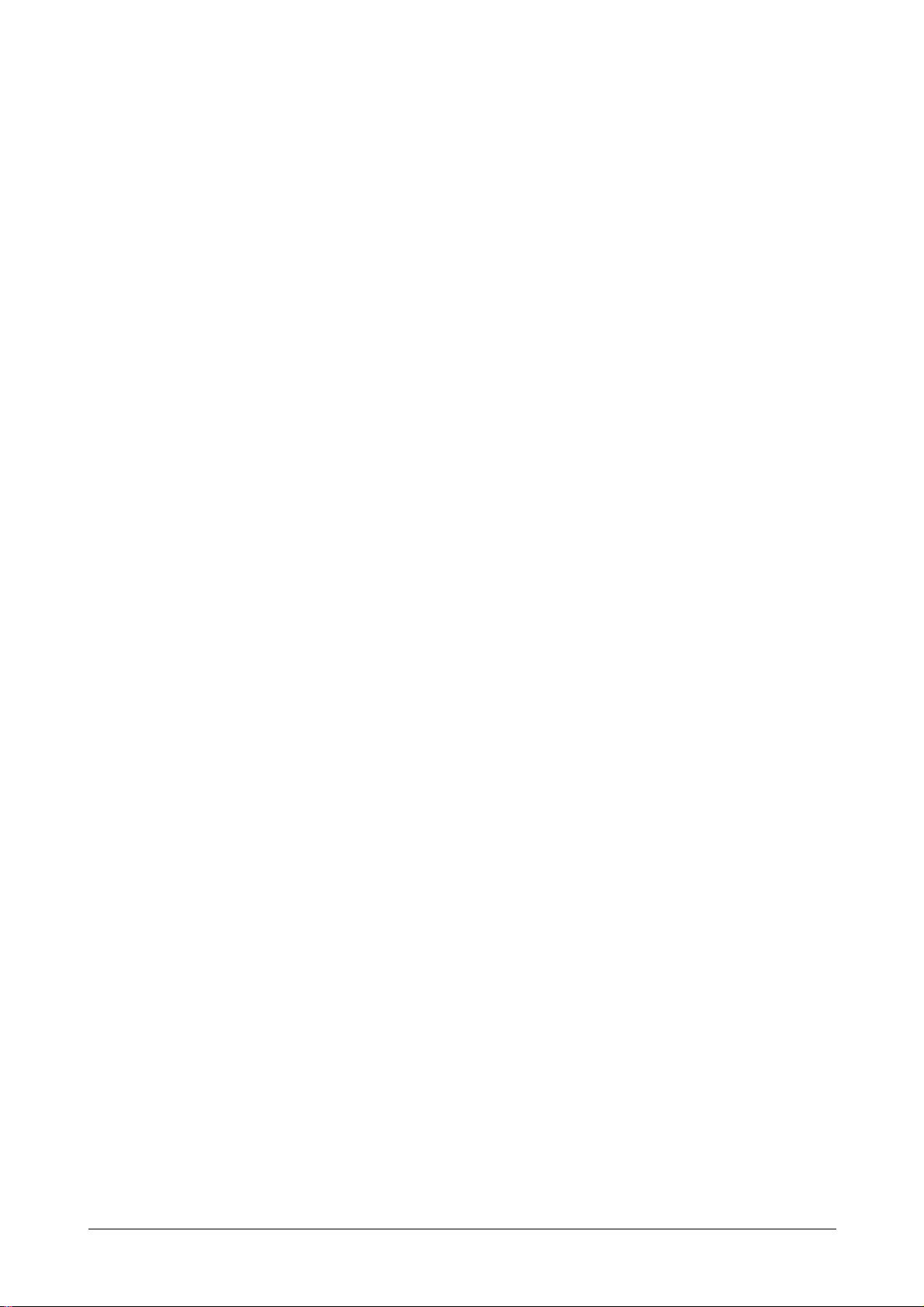
Úvod
1
Page 6
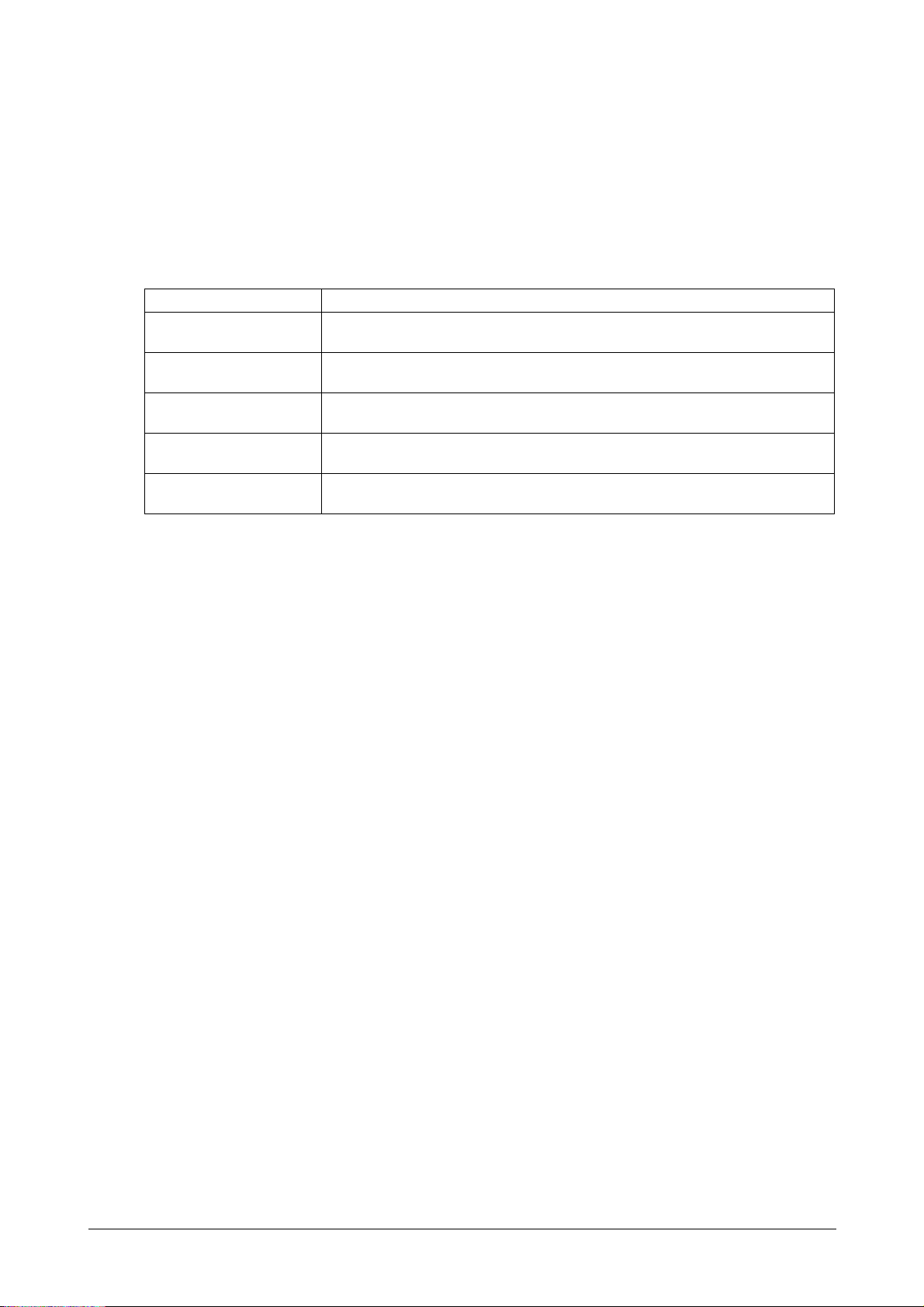
Úvod
Děkujeme, že jste si koupili tento stroj.
Tent o [S tru čný návod] obsahuje
informace o různých funkcích naleznete v [
[CD/DVD Dokumentace].
Aby byl provoz stroje bezpečný, přečtěte si
Úvod do CD/DVD Dokumentace
Dokumentace Využití
[Installation Guide] V této příručce naleznete podrobný p
[Printer/Copier/Scanner
User's Gu
[Facsimile User's Guide] Příručka posk
[Reference Guide] Příručka posk
[Stručný návod]
(tato př
ide]
íručka)
úvod a ilustrace základních činností stroje a často používaných funkcí. Bližší
provést před použitím stroje, jako je nastavení stroje a instalace ovladačů.
Př
íručka poskytuje podrobné informace k běžným každodenním činnostem, jako
je použití ovladačů a ovládacího panelu a výměna spotřebního materiálu.
lání a příjem faxů a použití ovládacího panelu.
a k provádění síťových nastavení.
Tat o příručka obsahuje úvod a ilustrace základních činností stroje
vaných funkcí.
Printer/Copier/Scanner User's Guide] a [Facsimile User's Guide] na
před jeho prvním použitím příručku [Safety Information Guide].
opis počátečních operací, které je třeba
ytuje podrobné informace k běžným operacím faxu, jako je odesí-
ytuje podrobné informace k instalaci ovladačů Macintosh a Linux
a často použí-
Úvod1-2
Page 7
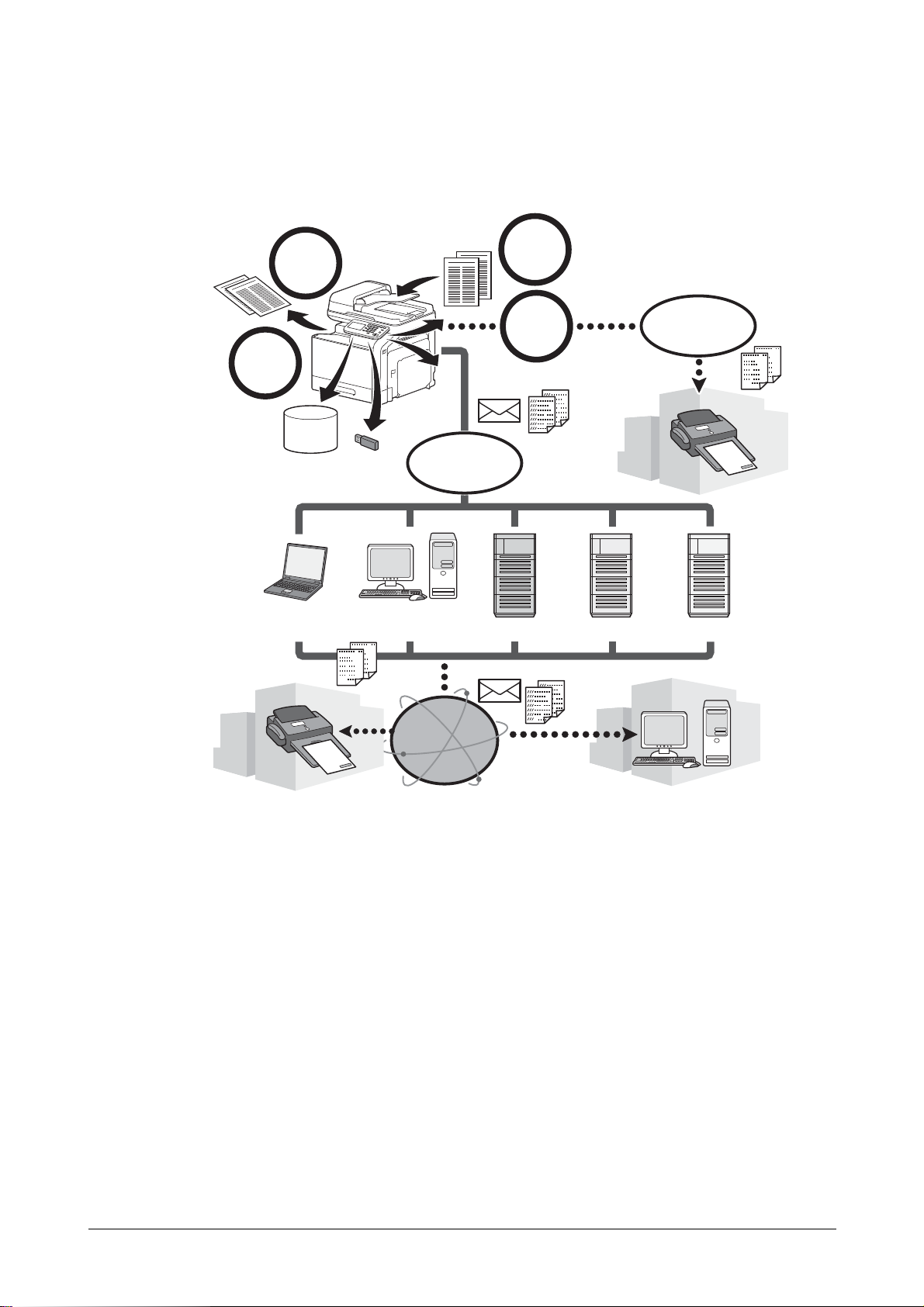
Možnosti
Kopie
Sní-
mání
Fax
Te le f on n í
linka
Síť
Tis-
kárna
Pevný
disk
Internet
Paměť
USB
Síťový
počítač
Síťový
počítač
FTP server
Poštovní server
Server WebDAV
d-Color MF3000 je digitální barevné multifunkční periferní zařízení, které usnadňuje pracovní tok a plní všechny
požadavky kancelářského prostředí.
Stroj nabízí nepostradatelné kancelářské funkce kopí
dokumentů.
rování, faxování, snímání a tisku pro účinnou podporu správy
Tiskový režim
Při tisku z počítače lze zadat různá nastavení, například pro formát papíru, kvalitu obrazu, barevný tón
a uspořádání. Ovladač tiskárny lze snadno
Kopírování
Kopie vysoké kvality lze tisknout velkou rychlostí. Podle potřeby lze vytvářet kopie v živých barvách nebo černobílé kopie. Řada apli
efektivitu.
kačních funkcí významně napomáhá snižovat náklady na kancelářský provoz a zvyšovat jeho
instalovat z přiloženého [CD/DVD Ovladače].
Funkce snímání
Papírové dokumenty lze rychle převést na digitální data. Tato převedená data lze pohodlně přenášet v síti. Tento
stroj lze navíc používat jako skener s řadou aplikací kompatibilních s TWAIN nebo WIA.
Operace faxování
Faxem lze odesílat nejen dokumenty snímané přímo strojem, ale i počítačová data. Jeden fax lze naráz poslat do
řady cílů, přijatý fax lze předat dál. Navíc lze pomocí ovladače faxu poslat fax ze stroje bez použití papíru opera-
cemi na počítači.
Úvod 1-3
Page 8
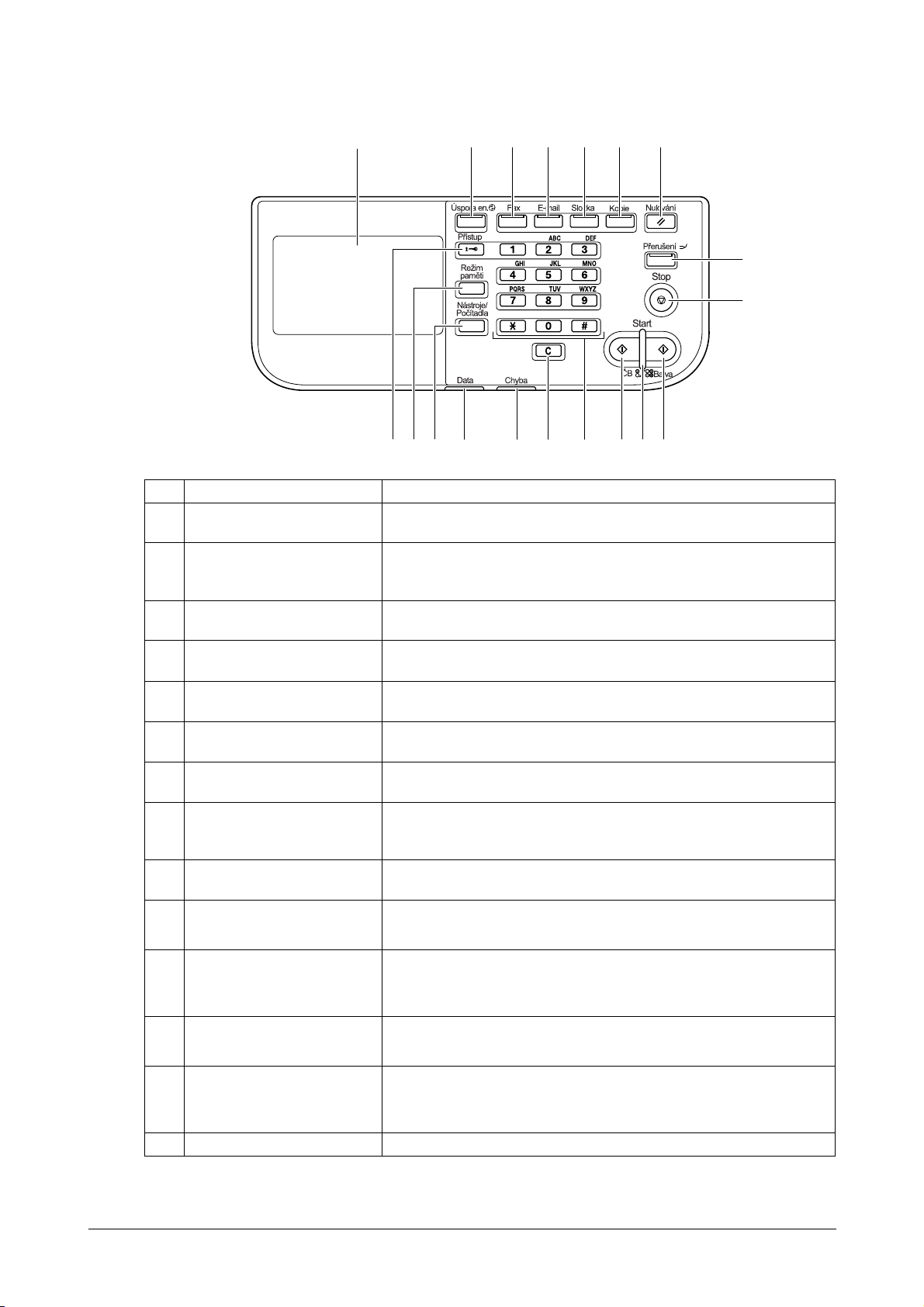
Ovládací panel
1 2 3 4 5 6 7
8
9
11
12 101819 17
1516 14 13
Č. Jméno Funkce
1 Dotykový panel Slouží k vyvolání různých zobrazení
můžete provádět různá nastavení.
2 Tlačítko/indikátor [Úspora en
3 Tlačítko/indikátor [Fax] Slouží pro přec
4 Tlačítko/indikátor [E-mail] Slouží pr
5 Tlačítko/indikátor [Složka] Slouží pro přechod
6 Tlačítko/indikátor [Kopie] Stisknutím přejdete do r
7 Tlačítko [Nulován
8 Tlačítko/indikátor [Přeru
9 Tlačítko [Stop] Stisknut
10 Tlačítko [Start (Barva)] Slouží ke spuštění b
11 Indikátor [Start] Když lze provádět kopír
í] Slouží k mazání nastavení (vyjma naprogramovaných nastavení) všech
12 Tlačítko [St
13 Klávesnice Slouží k zadávání počtu kopií, f
14 Tlačítko [C] (smazat) Slouží k mazání čísel nebo textu.
art (ČB)
] Slouží ke spuštění černobílého kopírování, snímání nebo faxování.
.] Stisknutím spustíte úsporný režim. Když je stroj v úsporném režimu,
svítí indikátor tlačítka [Úspora en.] zeleně a dotykový panel zhasne.
Chcete-li zrušit úsporný režim, stiskněte znovu tlačítko [Úspora en.].
indikátor tlačítka [Fax] zeleně.
snímání do e-mailu, rozsvítí se indikátor tlačítka [E-mail] zeleně.
snímání do složky, rozsvítí se indikátor tlačítka [Složka] zeleně.
vání, rozsvítí se indikátor tlačítka [Kopie] zeleně.
zobrazených funkcí.
š
ení] Slouží k přepnutí do režimu přerušení. Když je stroj v režimu přerušení,
rozsvítí se indikátor tlačítka [Přerušení] zeleně. Chcete-li režim přerušení
zrušit, stiskněte opět tlačítko [Přerušení].
nost dočasně zastaví.
Po stisknutí můžete pokračovat
Když nelze provádět kopíro
oranžově.
Po stisknutí můžete pokračovat
jména.
Používá se k zadávání různých nastavení.
a hlášení. Přímými dotyky panelu
hod
režimu faxu. Když je stroj v režimu faxu, rozsvítí se
o přechod do režimu snímání do e-mailu. Když je stroj v režimu
do r
ežimu snímání do složky. Když je stroj v režimu
ežimu kopírování. Když je stroj v režimu kopíro-
ím tlačítka [Stop] během kopírování, snímání nebo tisku se čin-
arevného kopírování, snímání nebo faxování.
v tisku po přerušení.
ování, snímání nebo faxování, rozsvítí se modře.
vání, snímání nebo faxování, rozsvítí se
v tisku po přerušení.
axového čísla, e-mailové adresy nebo
Úvod1-4
Page 9
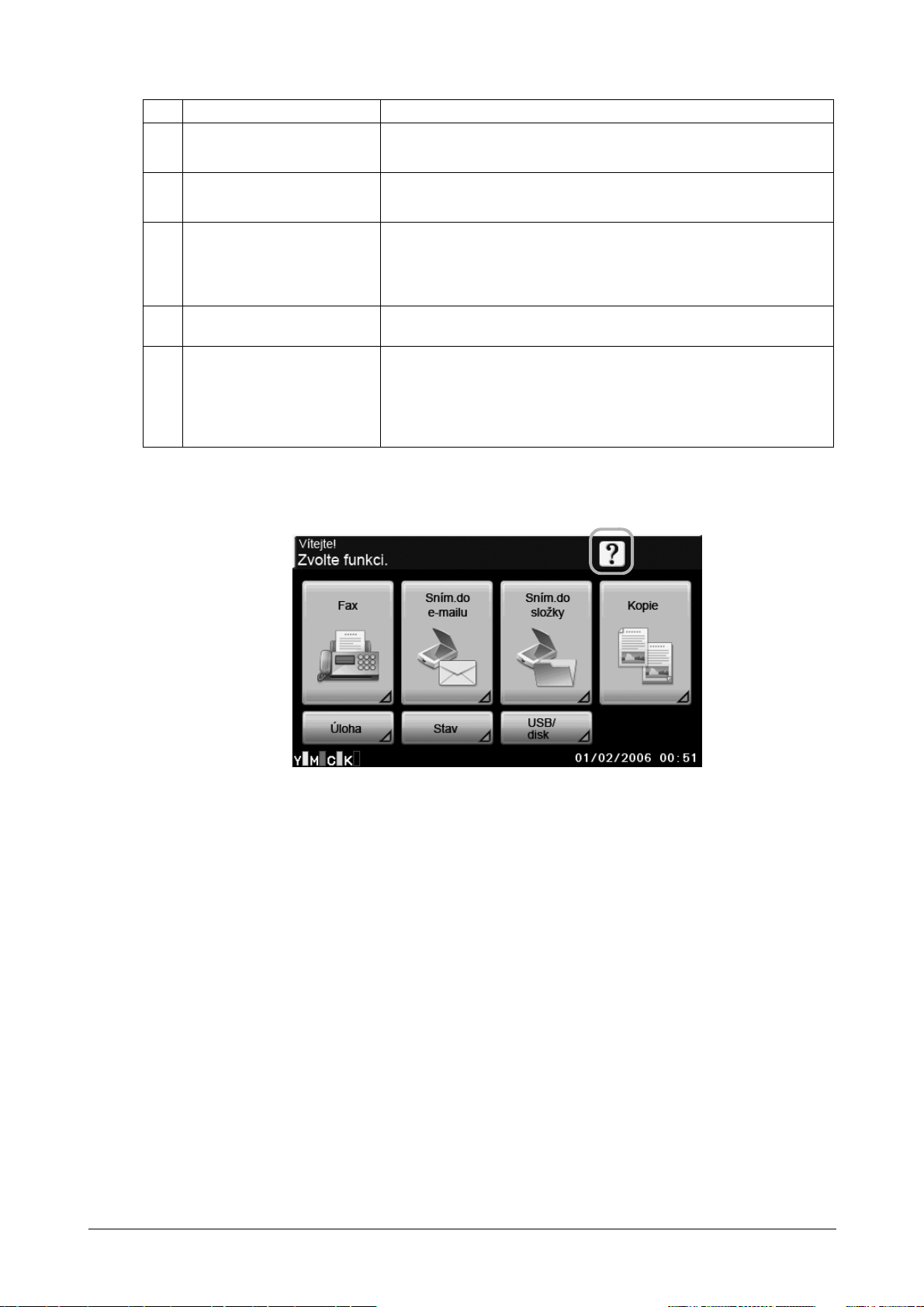
Č. Jméno Funkce
15 Indikátor [Chyba] Když dojde k chybě, bliká oranžově.
ípadě volání s
V př
16 Indikátor [Data] Bliká modře během př
ervisního technika se rozsvítí oranžově.
íjmu tiskových dat.
Během tisku nebo př
17 Tlačítko [Nástroje/Počitadla] Slouží k vyvolání zob
Ze zobrazení [Nast. nástrojů] lze
stupnost], [Stavy počitadel], [Registrace adresy], [Nastavení uživatele]
a [Nastavení správce].
paměti
18 Tlačítko [Režim
19 Tlačítko [Přístup] Jestliže se používá ověření u
] Slouží k ukládání požadovaných nastavení pro operace kopírování,
faxování nebo snímání. Uložená nastavení lze navíc vyvolávat.
na stroji zadáním jména uživatele (v případě ověření uživatele) nebo
zadáním názvu účtu a hesla (v případě sledování účtu
tlačítko [Přístup].
Když jste přihlášeni, odhlásíte se stiskn
Funkce nápovědy
i zařazování tiskové úlohy do fronty svítí modře.
razení [Nast. nástrojů].
zadávat parametry v zobrazeních [Pří-
živatele nebo sledování účtů, přihlaste se
) a poté stiskněte
utím tlačítka [Přístup].
Na dotykovém panelu lze zobrazit popisy různých funkcí.
Zobrazí se popis aktuálního zobrazení.
Úvod 1-5
Page 10
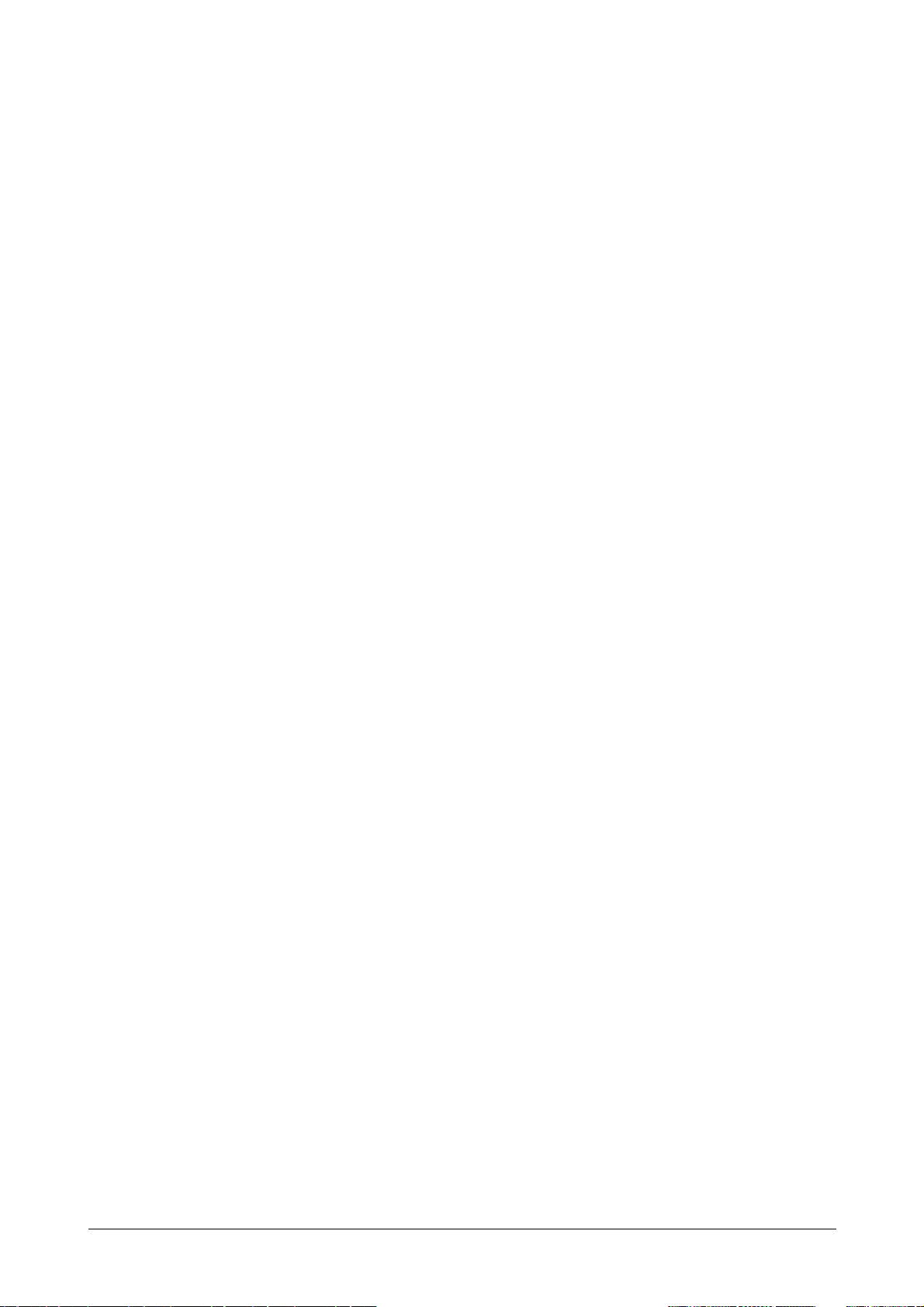
Úvod1-6
Page 11

Výměna
spotřebního
materiálu
2
Page 12
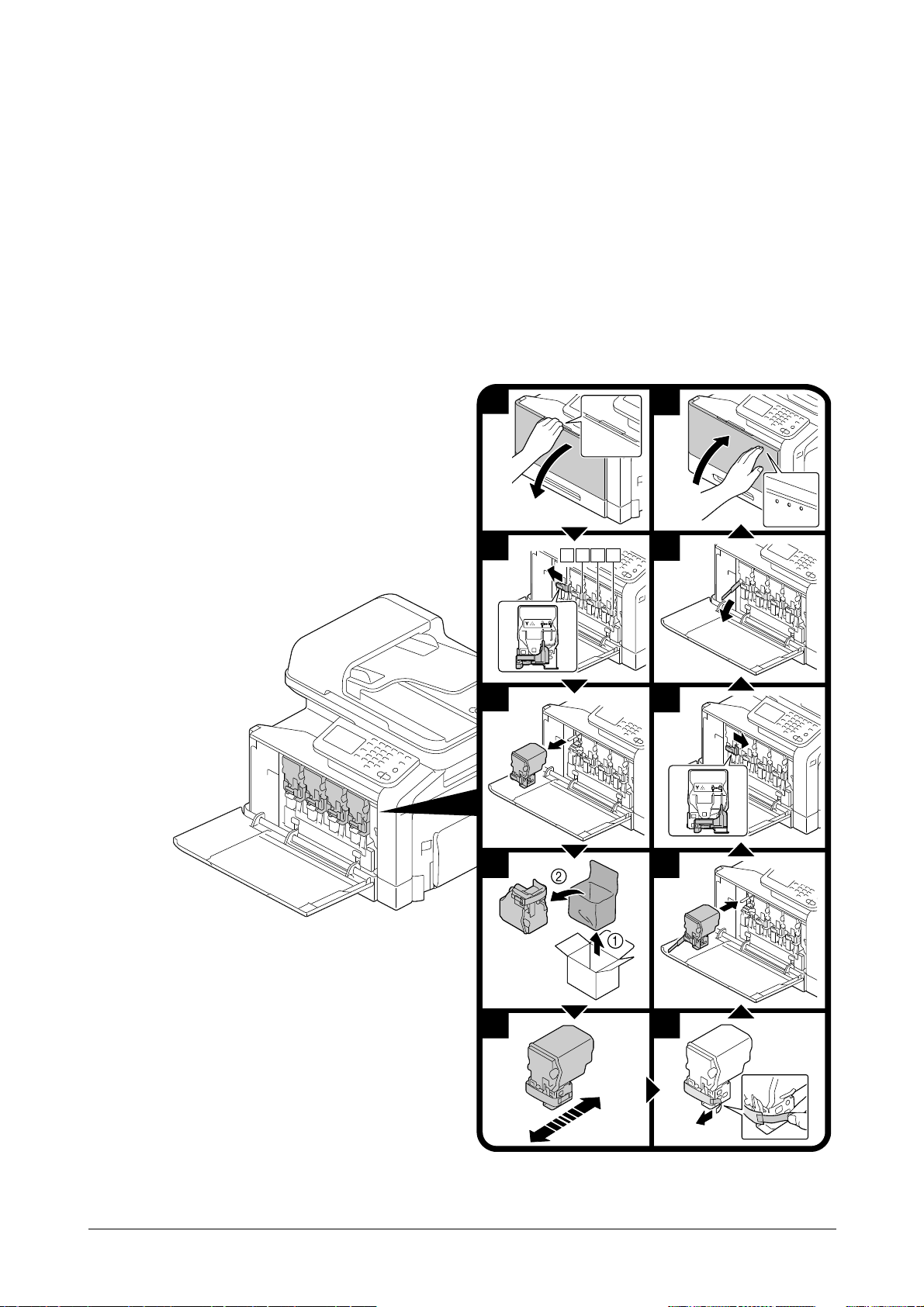
Výměna spotřebního materiálu
1
2
3
4 7
6
8
10
9
5
Y M C K
Když nastane čas výměny spotřebního materiálu nebo potřeba provést jinou činnost, objeví se na dotykovém
panelu hlášení s výzvou k výměně spotř
Jestliže se objeví takové hláš
proveďte požadovanou činnost.
"
Blíže o výměně nádoby na odpadní toner, přenosového válce, přenosového pásu nebo fixační jednotky viz
kapitola 11, "Replacing Consumables" v [Printer/Copier/Scanner User's Guide].
ení, postupujte při výměně spotřebního materiálu podle příslušného návodu, nebo
Výměna zásobníku toneru
Následující text popisuje postup výměny zásobníku toneru.
Postup výměny zásobníku
žlutého toneru.
toneru je stejný pro tonery všech barev. Jako příklad je popsána výměna zásobníku
ebního materiálu nebo provedení příslušné činnosti.
Výměna spotřebního materiálu2-2
Page 13
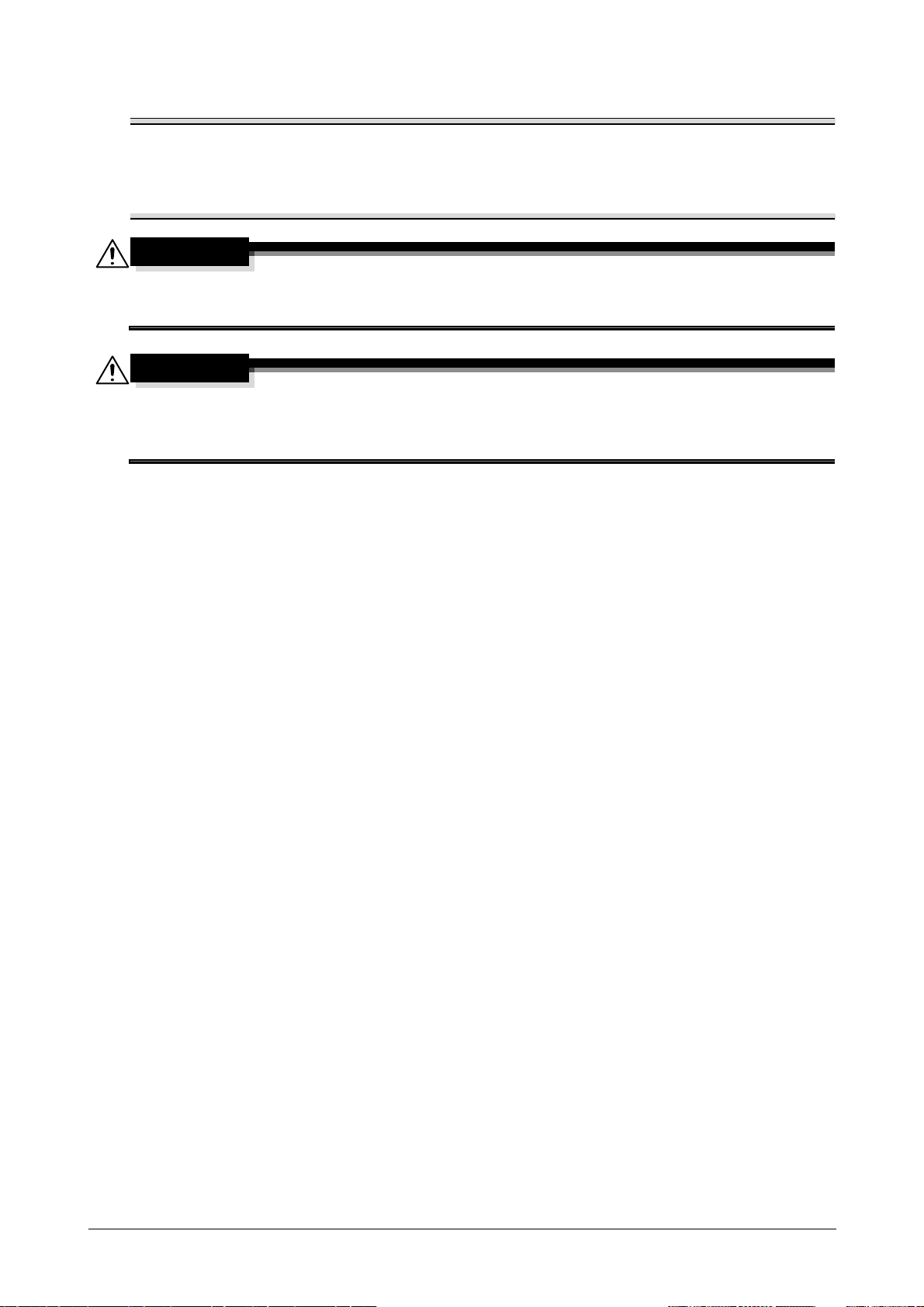
Poznámka
Instalujte zásobník toneru na místo označené barvou nálepky. Při pokusu o násilnou instalaci zásobníku
VAROVÁNÍ
VAROVÁNÍ
toneru může dojít k poškození.
Před instalací nového zásobníku toneru zásobník pětkrát až desetkrát protřepejte nahoru a dolů.
Použité zásobníky toneru skladujte v plastikových obalech v původních krabicích a
technikovi.
Manipulace s tonerem a zásobníky toneru
- Toner ani zásobník toneru nespalujte.
- Toner, který unikne z ohně, může způsobit popálení.
Pokyny pro případ potřísnění tonerem
- Dávejte pozor, abyste nerozsypali toner uvnitř kopírovacího stroje a nepotřísnili si jím šaty a ruce.
- Potřísníte-li si ruce tonerem, ihned si je umyjte mýdlem a vodou.
- Vnikne-li vám toner do očí, ihned si je propláchněte vodou a vyhledejte lékařskou pomoc.
předejte je servisnímu
Výměna spotřebního materiálu 2-3
Page 14

Výměna obrazové jednotky
1
2
3
4 9
8
10
12
11
5
76
2 4
5
3
1
Y M C K
Následující text popisuje postup výměny obrazové jednotky.
Postup výměny obrazové jednotky je s
výměna černé obrazové jednotky.
tejný pro všechny barvy obrazové jednotky. Jako příklad je popsána
Výměna spotřebního materiálu2-4
Page 15

Poznámka
Použité obrazové jednotky skladujte v původních černých plastových obalech v krabicích a předejte je
VAROVÁNÍ
servisnímu technikovi.
Obrazová jednotka se může snadno poškodit světlem. Nechte obrazovou jednotku v černém plastikovém
sáčku až do okamžiku těsně před instalací.
Pokyny pro případ potřísnění tonerem
- Dávejte pozor, abyste nerozsypali toner uvnitř kopírovacího stroje a nepotřísnili si jím šaty a ruce.
- Potřísníte-li si ruce tonerem, ihned si je umyjte mýdlem a vodou.
- Vnikne-li vám toner do očí, ihned si je propláchněte vodou a vyhledejte lékařskou pomoc.
Výměna spotřebního materiálu 2-5
Page 16

Výměna spotřebního materiálu2-6
Page 17

Tiskový režim
3
Page 18

Tiskový režim
Základní tiskové postupy
Před tiskem
Odešlete tisková data z aplikace v počítači přes tiskový ovladač do tohoto stroje. Aby bylo možno tisknout,
musí být nejprve na používaném počítači instalován ovladač tiskárny. Ovladač tiskárny lze snadno instalovat
instalačním programem na přiloženém [CD/DVD Ovladače].
"
S tímto strojem lze použít následující tiskové ovladače.
Windows: ovladač PCL, ovladač PostScript nebo ovladač XPS
Macintosh: ovladač OS X PostScript PPD
"
Před tiskem propojte stroj s počítačem pomocí rozhraní USB nebo prostřednictvím počítačové sítě. Aby
bylo možno vytvořit síťové propojení, musí být nejprve provedena síťová nastavení. Síťová nastavení by
měl provádět správce. Síťová nastavení lze také zadat pomocí Web Connection. Blíže viz kapitola 3 [Printer/Copier/Scanner User's Guide] a kapitola 7 a 8 [Reference Guide].
Vtisku
1 Vytvořte v aplikaci dokument a zvolte tiskový příkaz.
2 V dialogovém rámečku Tisk zvolte tiskárnu.
– Je-li třeba, zobrazte dialogový rámeček ovladače tiskárny a zadejte tisková nastavení. Blíže viz
nápověda k ovladači tiskárny.
3 Vytisknou se zadané stránky a počet jejich kopií.
Tiskový režim3-2
Page 19

Zoom
Originál
Zmenšení Zvětšení
Zadejte faktor zvětšení nebo zmenšení.
Tisk je automaticky zvětš
a [Zoom] je nastaven na [Auto].
en nebo zmenšen podle zde zadaného formátu, pokud se liší od nastavení originálu
Ovladače Windows PCL/PS/XPS:
Ovladač Macintosh OS X: Page Attribut
"
Blíže viz nápověda k ovladači tiskárny.
záložka Základní
es
Třídění
Při tisku více kopií zvolte funkci Třídění, se kterou se vytiskne každá kopie jako úplná sada
(1, 2, 3, ..., 1, 2, 3, ...).
Ovladače Windows PCL/PS/XPS:
Ovladače Macintosh OS 10.2/10.3/10.4: Copies & Pages
Ovladače Macintosh OS 10.5/10.6: Collated
"
Blíže viz nápověda k ovladači tiskárny.
záložka Základní
N-v-1
Na jednu stránku papíru lze zmenšit a společně vytisknout více stránek dokumentu.
Ovladače Windows PCL/PS/XPS:
Macintosh OS X driver: Layout
"
Blíže viz nápověda k ovladači tiskárny.
záložka Uspořádání
Tiskový režim 3-3
Page 20

Plakát
REPORT
REPORT
Jednu stránku dokumentu lze zvětšit a vytisknout na více listů papíru.
Ovladač Windows PCL: zálož
"
Blíže viz nápověda k ovladači tiskárny.
ka Uspořádání
Brožura
Stránky dokumentu lze vytisknout ve formě brožury.
Ovladače Windows PCL/PS/XPS: záložka Uspoř
"
Blíže viz nápověda k ovladači tiskárny.
Oboustranně
Stránky dokumentu lze tisknout po obou stranách papíru.
ádání
Ovladače Windows PCL/PS/XPS: záložka Uspoř
Ovladač Mac
Ovladače Macintosh OS 10.3/10.4/10.5/10.6: Layout
"
intosh OS 10.2: Duplex
Blíže viz nápověda k ovladači tiskárny.
ádání
Tiskový režim3-4
Page 21

Pozice vazby/okraj s vazbou
Lze také seřídit
okraj pro vazbu.
Vazba vlevo Vazba nahoře Vazba vpravo Vazba dole
Posunutí
vlevo
Posunutí
nahoru
Posunutí
vpravo
Posunutí dolů
Posunutí
vlevo
Posunutí
nahoru
Posunutí
vpravo
Posunu-
tí dolů
Obálka
Oddělovací list
Zadejte pozici vazby pro svázané dokumenty. Lze také upravit šířku okrajů.
Ovladače Windows PCL/PS/XPS:
Ovladač Macin
Ovladače Macintosh OS 10.3/10.4
"
Blíže viz nápověda k ovladači tiskárny.
tosh OS 10.2: Duplex
záložka Uspořádání
/10.5/10.6: Layout
Posunutí obrazu
Při vytváření levého nebo pravého okraje lze celý obraz při tisku posunout do strany.
Ovladač Windows PCL: záložka Uspořádání
"
Blíže viz nápověda k ovladači tiskárny.
Obálka/oddělovací list
Přední a zadní obálku lze tisknout na odlišný papír. Nebo lze vložit čisté listy papíru jako přední a zadní obálku
a vkládat je jako oddělovací listy
Pro papír používaný k tomuto účelu lze zvolit odlišný zásob
Ovladače Windows PCL/PS/XPS:
Ovladače Macintosh OS 10.3/10.4/1
"
Blíže viz nápověda k ovladači tiskárny.
Tiskový režim 3-5
.
záložka Obálka
0.5/10.6: Cover Page
ník papíru.
Page 22

Vodotisk
New Product New Product
Data přetisku Data originálu
Vytištěno Kopírováno
Dokument lze vytisknout s přetiskem vodotisku (textové razítko).
Ovladače Windows PCL/PS/XPS: záložka Vodotisk/př
"
Blíže viz nápověda k ovladači tiskárny.
Přetisk
Dokument lze vytisknout s překrytím daty přetisku.
Ovladače Windows PCL/PS/XPS: záložka Vodotisk/přetisk
"
Blíže viz nápověda k ovladači tiskárny.
Ochrana proti kopírování
Zadejte speciální vzor na ochranu proti kopírování.
etisk
Ovladač Windows PCL: zálož
"
Blíže viz nápověda k ovladači tiskárny.
ka Vodotisk/přetisk
Zvolte barvu
Zvolte, jestli se bude dokument tisknout barevně nebo ve stupních šedé.
Ovladače Windows PCL/PS/XPS: záložka Kvalita
Ovladač Macintosh OS X: Color Options
"
Blíže viz nápověda k ovladači tiskárny.
Tiskový režim3-6
Page 23

Rychlé nastavení barev
Auto Fotografie Prezentace ICM Vlastní Zakázat
Dokument lze vytisknout v obrazové kvalitě vhodné pro obsah dokumentu.
Ovladače Windows PCL/PS/XPS: záložka Kvalita
Ovladač Macintosh OS X: Color Options
"
Blíže viz nápověda k ovladači tiskárny.
Tiskový režim 3-7
Page 24

Tiskový režim3-8
Page 25

Kopírování
4
Page 26

Kopírování
Základní kopírovací postupy
Ta to část obsahuje informace o všeobecných postupech při kopírování.
1 Stisknutím [Kopie] nebo tlačítka [Kopie] vyvoláte počáteční zobrazení kopírování.
2 Vložte dokument do ADF, nebo jej pokládejte na osvitové sklo.
3 Zadejte požadované nastavení kopírování.
– Blíže viz kapitola 7, "Performing Copy mode operations" v [Printer/Copier/Scanner User's Guide].
4 Zadejte požadovaný počet kopií.
– Chcete-li změnit počet kopií, stiskněte tlačítko [C] (smazat) a zadejte požadovaný počet.
Kopírování4-2
Page 27

5 Chcete-li vytvořit barevnou kopii, stiskněte tlačítko [Start (Barva)].
Zmenšení Zvětšení
Originál
Chcete-li vytvořit čer
"
Tento stroj nedokáže automaticky rozpoznat formát snímaného originálu. Před snímáním dokumentu
zadejte jeho formát. Pokud nebude formát originálu zadán správně, může dojít ke ztrátě některých částí
obrazu.
Při třídění nebo vytv
všech stránek dokumentu [Zpracovat].
Chcete-li snímat větší počet stránek originálu pomocí osvitového
nasnímání první stránky dokumentu vložte druhou stránku a stiskněte opět tlačítko [Start]. Tento postup
opakujte, dokud nebudou nasnímány všechny stránky. Po nasnímání poslední stránky stiskněte [Zpracovat].
Chcete-li zastavit snímání nebo tisk, stiskněte tlačítko [Stop].
Chcete-li přerušit kopírovac
Chcete-li během tisku sním
tlačítko [Start].
"
Blíže viz kapitola 7, "Performing Copy mode operations" v [Printer/Copier/Scanner User's Guide].
Zoom
Zadejte faktor zvětšení nebo zmenšení.
Kopie je automaticky zvětšena nebo zmenšena p
a [Zoom] je nastaven na [Auto].
nobílou kopii, stiskněte tlačítko [Start (ČB)].
áření oboustranných nebo spojovaných kopií z osvitového skla stiskněte po nasnímání
í úlohu, stiskněte tlačítko [Přerušení].
at další dokument (odložit kopírovací úlohu), vložte další dokument a stiskněte
odle zde zadaného formátu, pokud se liší od nastavení originálu
skla, stiskněte [Oddělené snímání]. Po
"
Blíže viz kapitola 7, "Performing Copy mode operations" v [Printer/Copier/Scanner User's Guide].
Oboustranně
Dokument i kopie lze zadat jako jednostranné nebo oboustranné.
"
Blíže viz kapitola 7, "Performing Copy mode operations" v [Printer/Copier/Scanner User's Guide].
Kopírování 4-3
Page 28

Spojit
Lze také seřídit okraj
pro vazbu.
Vazba vlevo Vazba nahořeVazba vpravo
Text
Text/fotografie Fotografie
Obrazy více stran dokumentu (2 nebo 4) lze zmenšit a společně vytisknout na jednu stránku.
"
Blíže viz kapitola 7, "Performing Copy mode operations" v [Printer/Copier/Scanner User's Guide].
Pozice vazby/Okraj papíru
Zadejte pozici vazby pro svázané dokumenty. Lze také upravit šířku okrajů.
"
Blíže viz kapitola 7, "Performing Copy mode operations" v [Printer/Copier/Scanner User's Guide].
Sytost
Lze seřídit sytost kopie.
"
Blíže viz kapitola 7, "Performing Copy mode operations" v [Printer/Copier/Scanner User's Guide].
Typ originálu
Dokument lze kopírovat v obrazové kvalitě vhodné pro obsah dokumentu.
"
Blíže viz kapitola 7, "Performing Copy mode operations" v [Printer/Copier/Scanner User's Guide].
Kopírování4-4
Page 29

Výstupní zprac.
Třídit Skupina
Zkontrolovat
OK!
Při tisku většího počtu kopií stiskněte [Třídit], pokud chcete vytisknout každou kopii jako úplnou sadu (1, 2, 3, ...,
1, 2, 3, ...). Chcete-li před tiskem následující stránky vytisknout všechny kopie předchozí stránky (1, 1, 1, ...,
2, 2, 2, ...), stiskněte [Skupina].
Stiskněte [Auto], chcete-li
a [Skupina]. [Skupina] se nastaví při tisku jednoho listu v 1
při tisku většího počtu listů.
"
Blíže viz kapitola 7, "Performing Copy mode operations" v [Printer/Copier/Scanner User's Guide].
v závislosti na počtu listů tisknutelných na kopii automaticky přepínat mezi [Třídit]
stranném nebo 2stranném režimu a [Třídit] se nastaví
Zkušební kopie
Před tiskem velkého počtu kopií lze vytvořit jednu zkušební kopii. Tím zabráníte výskytu kopírovacích chyb
u velkého počtu kopií.
"
Blíže viz kapitola 7, "Performing Copy mode operations" v [Printer/Copier/Scanner User's Guide].
Oddělené snímání
Pokud je počet stránek dokumentu, které se mají kopírovat, příliš velký na to, by se vešel do ADF, lze dokument
rozdělit do dávek, které budou samostatně snímány. Po nasnímání všech stránek dokumentu lze všechny kopie
společně vytisknout. To je užitečné při tisku velkého počtu kopií dokumentu obsahujícího velký počet stránek.
"
Blíže viz kapitola 7, "Performing Copy mode operations" v [Printer/Copier/Scanner User's Guide].
Kopírování 4-5
Page 30

ID kopírování
A
B
Přední strana
Zadní strana
Program1
Lze samostatně snímat a společně na jednu stranu vytisknout přední a zadní stranu karty, jakou může být karta
pojištěnce, řidičský průkaz nebo vizitka. Takto lze kopírovat kartu ve skutečném formátu.
"
Blíže viz kapitola 7, "Performing Copy mode operations" v [Printer/Copier/Scanner User's Guide].
Přerušení
Probíhající aktuální úlohu lze dočasně zastavit, aby mohla být provedena nová úloha s jiným nastavením. To je
vhodné v případě, kdy je třeba bezodkladně vytvoř
it nějaké kopie.
"
Blíže viz kapitola 8, "Additional copy operations" v [Printer/Copier/Scanner User's Guide].
Režim paměti
Spojte do programů často používaná nastavení kopírování a registrujte je ve stroji. Tyto programy lze v případě
potřeby snadno vyvolávat.
"
Blíže viz kapitola 8, "Additional copy operations" v [Printer/Copier/Scanner User's Guide].
Kopírování4-6
Page 31

Funkce snímání
5
Page 32

Funkce snímání
Základní postupy snímání
Ta to část obsahuje informace o základních postupech snímání.
1 Stisknutím [Sním.do e-mailu] nebo stisknutím tlačítka [E-mail] vyvolejte zobrazení snímání do e-mailu.
Stisknutím [Sním.do složky] nebo stisknutím tlačítka [Složka] vyvolejte zobrazení snímání do složky.
– Zobrazení, které se objeví, závisí na cíli snímaných dat.
2 Vložte dokument do ADF, nebo jej pokládejte na osvitové sklo.
3 Zadejte cíl.
– Pokud jsou cíle již registrovány, lze zvolit registrovaný cíl.
– Chcete-li přímo zadat cílovou adresu, stiskněte [Přímý vstup], zvolte způsob přenosu a poté zadejte
adresu cíle.
– Dokument lze současně odeslat do více cílů (oběžníkový přenos).
– V počátečním zobrazení stiskněte [Kontrola režimu] a zkontrolujte nebo změňte zadané cíle.
4 V případě potřeby zadejte v zobrazení [Nastavení] nastavení dalších parametrů.
Funkce snímání5-2
Page 33

5 Stiskněte tlačítko [Start (Barva)] nebo tlačítko [Start (ČB)].
Paměť USB Pevný disk Server FTP
server WebDAV
Síťový
počítač
"
Tento stroj nedokáže automaticky rozpoznat formát snímaného originálu. Před snímáním dokumentu
zadejte jeho formát. Pokud nebude formát originálu zadán správně, může dojít ke ztrátě některých částí
obrazu.
Chcete-li zkontrolovat úlohu snímání,
Blíže viz kapitola 10, "Scanning with the machine" v [Printer/Copier/Scanner User's Guide].
Operace snímání do e-mailu
Snímaná data lze odeslat na zadanou e-mailovou adresu. Cíle pro zaslání snímaných dat jako přílohy e-mailu
zadávejte pomocí dotykového panelu stroje.
"
Blíže viz kapitola 10, "Scanning with the machine" v [Printer/Copier/Scanner User's Guide].
Operace snímání do složky
stiskněte [Úloha] a poté stiskněte [Uložit] v zobrazení [Protokol].
Snímaná data lze odeslat do zadané složky. Lze zadat následující cíle.
– FTP server
– Server WebDAV
– Paměť USB
– Pevný disk
– Počítač v síti (pomocí SMB nebo Web Service)
"
Blíže viz kapitola 10, "Scanning with the machine" v [Printer/Copier/Scanner User's Guide].
Funkce snímání 5-3
Page 34

Snímání z počítačových aplikací
Snímaná data
Operace příka-
zu ke snímání
Dokumenty lze snímat z počítače připojeného ke stroji přes počítačovou síť. Z aplikací kompatibilních s TWAIN
nebo WIA lze zadat nastavení snímání a operace snímání provádět.
"
Blíže viz kapitola 9, "Scanning From a Computer Application" v [Printer/Copier/Scanner User's Guide].
Funkce snímání5-4
Page 35

Operace faxování
6
Page 36

Operace faxování
Základní faxovací postupy
Ta to část obsahuje informace o základních faxovacích postupech.
1 Stisknutím [Fax] nebo tlačítka [Fax] vyvoláte počáteční zobrazení faxu.
2 Vložte dokument do ADF, nebo jej pokládejte na osvitové sklo.
3 Zadejte cíl.
– Pokud jsou již registrována faxová čísla, lze zvolit registrovaný cíl.
– Při přímém zadávání faxového čísla zadejte číslo pomocí číselnice.
– Dokument lze současně odeslat do více cílů (oběžníkový přenos).
– V počátečním zobrazení faxu stiskněte [Kontrola režimu] a zkontrolujte nebo změňte zadaný cíl.
4 Stiskněte [Nastavení] a poté zvolte vhodné nastavení v zobrazeních [Nastavení snímání], [Nast. kom.]
a [Nastavení originálu].
5 Stiskněte tlačítko [Start].
Po nasnímání všech stránek dokumentu bude fax odeslán
"
Fax se odesílá černobíle bez ohledu na to, jestli stisknete tlačítko [Start (Barva)] nebo tlačítko [Start (ČB)].
Tento stroj nedokáže automaticky rozpoznat formát snímaného originálu. Př
zadejte jeho formát. Pokud nebude formát originálu zadán správně, může dojít ke ztrátě některých částí
obrazu.
Blíže viz kapitola 3, "Sending faxes" v [Facsimile User's Guide].
ed snímáním dokumentu
Operace faxování6-2
Page 37

Oběžníkový přenos
Snímaný dokument je odeslán v nastavenou dobu.
Fax je možné odeslat více příjemcům při jednom přenosu.
"
Blíže viz kapitola 3, "Sending faxes" v [Facsimile User's Guide].
Časovaný přenos
Dokument lze snímat a uložit do paměti, aby mohl být v zadanou dobu odeslán.
"
Blíže viz kapitola 3, "Sending faxes" v [Facsimile User's Guide].
Operace faxování 6-3
Page 38

Přenos s heslem
Heslo
Podadresa
Heslo
Přijmout
Důvěrná
schránka
Dokument lze opatřit heslem a odeslat jej.
Tuto funkci lze používat, pokud je faxové zařízení příjemce kompatibilní s p
"
Blíže viz kapitola 3, "Sending faxes" v [Facsimile User's Guide].
říjmem v uzavřené síti.
Přenos s F-kódem
Při přenosu s F-kódem zadejte podadresu a heslo a odešlete fax do zadané schránky příjemce. Cílovou schránkou může být důvěrn
Tuto funkci lze používat, pokud je faxové zařízení příjemce kompatibilní s F-kódy
á schránka nebo předávací schránka.
.
"
Blíže viz kapitola 3, "Sending faxes" v [Facsimile User's Guide].
Opakovaná volba
Opakování volby stejného příjemce se nazývá "opakovanou volbou".
Jestliže nelze fax odeslat, napříkla
"
Blíže viz kapitola 3, "Sending faxes" v [Facsimile User's Guide].
d když je linka příjemce obsazená, lze faxové číslo po určité době znovu vytočit.
Operace faxování6-4
Page 39

Příjem pollingem
Odesilatel
Příjemce
Požadavek na
odeslání dat
Úložiště
Přijmout
Paměť
Přijme
a
předá
Paměť
Dokument ve stroji odesilatele, určený pro přenos pollingem, lze odeslat pomocí příkazu vyslaného ze stroje pří-
jemce.
U této funkce hradí přenosové náklady příj
"
Blíže viz kapitola 4, "Receiving faxes" v [Facsimile User's Guide].
emce.
Příjem do paměti
Při příjmu do paměti jsou dokumenty nuceně ukládány do paměti. V případě potřeby lze dokumenty následně
z paměti vytisknout.
"
Blíže viz kapitola 4, "Receiving faxes" v [Facsimile User's Guide].
Předávání přijatého dokumentu
Přijaté dokumenty data lze předat do předem zadaného cíle. Cíle pro předávání nastavuje správce.
"
Blíže viz kapitola 4, "Receiving faxes" v [Facsimile User's Guide].
Operace faxování 6-5
Page 40

Internetový fax
Paměť
Snímaný dokument lze odeslat pomocí internetu jako přílohu e-mailu ve formátu TIFF.
Tento stroj může také př
"
Blíže viz kapitoly 3 a 4 [Facsimile User's Guide].
ijímat dokumenty pomocí internetového faxu a černobíle je tisknout.
Přenos PC faxem
Pomocí ovladače faxu lze odeslat fax přímo z počítače se systémem Windows.
"
Blíže viz kapitola 5, "Sending/receiving a PC fax" v [Facsimile User's Guide].
Operace faxování6-6
Page 41

Dodatek
A
Page 42

B
Brožura ........................................................................3-4
C
CD/DVD Dokumentace ..............................................1-2
Č
Časovaný přenos ........................................................6-3
T
Typ originálu ............................................................... 4-4
Třídění ......................................................................... 3-3
V
Vodotisk ...................................................................... 3-6
Výměna obrazové jednotky ....................................... 2-4
Výměna zásobníku toneru .
Výstupní zpracování ................................................... 4-5
........................................ 2-2
F
Funkce nápovědy .......................................................1-5
I
ID kopírování ............................................................... 4-6
Internetový fax ............................................................6-6
N
N-v-1 ............................................................................3-3
O
Obálka .........................................................................3-5
Oboustranně ........................................................3-4, 4-3
Oběžníkový přenos .....................................................6-3
Ochrana proti kopírování ...........................................3-6
Oddělené snímání ..
Oddělovací list ............................................................3-5
Okraj papíru ................................................................4-4
Okraj s vazbou ............................................................3-5
Opakovaná volba ........................................................6-4
Ovládací panel ............................................................1-4
.....................................................4-5
P
PC fax ..........................................................................6-6
Plakát ...........................................................................3-4
Posunutí obrazu ..........................................................3-5
Pozice vazby ........................................................3-5, 4-4
Předávání e-mailů .......................................................6-5
Předávání faxu ............................................................ 6-5
Přenos s F-kódem ......................................................6-4
Přenos s heslem .........................................................6-4
Přeruše
Přetisk ..........................................................................3-6
Příjem do paměti ...
Příjem pollingem .
ní .....................................................................4-6
.....................................................6-5
........................................................6-5
Z
Zkušební kopie ........................................................... 4-5
Zoom ....................................................................3-3, 4-3
Zvolte barvu ................................................................ 3-6
R
Režim paměti .............................................................. 4-6
Rychlé nastavení barev ..............................................3-7
S
Sním.do složky ............................................................ 5-3
Snímat do e-mailu ......................................................5-3
Snímání z počítače ...
Spojit ............................................................................4-4
Sytost ...........................................................................4-4
A-2 Dodatek
..................................................5-4
